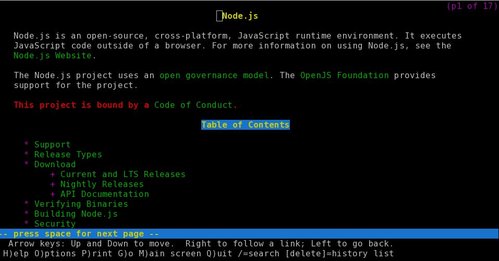Lendo arquivos Markdown no terminal (*.md)
Publicado por Fábio Berbert de Paula em 18/04/2020
[ Hits: 12.766 ]
Blog: https://fabio.automatizando.dev
Lendo arquivos Markdown no terminal (*.md)
Mas já tentou abrir um README.md no terminal do Linux? A tela fica extremamente poluída, misturando tags markdown com texto.
Nesta dica, irei demonstrar como ler arquivos Markdown formatados no terminal. Para a façanha, precisaremos de dois programas, o Pandoc e Lynx. Se não os tiver, instale-os:
sudo apt install pandoc lynx
Pandoc é um conversor genérico de arquivos de markup dos mais variados formatos, pode pode exemplo converter um .md para .txt ou .html e por aí vai. Tem suporte inclusive a arquivos EPub, ODT dentre outros. Dê uma conferida no manual do Pandoc para uma lista mais detalhada:
man pandoc
Já o Lynx dispensa comentários, é um famoso navegador em modo texto para Linux.
Então vamos ao que interessa. Supondo que você está no diretório do teu projeto e quer ler o arquivo README.md. No terminal execute:
pandoc README.md | lynx -stdin
Também é possível ler arquivos remotos. No exemplo abaixo, irei ler o README.md do repositório do Node.js, no caso de arquivos remotos houve a necessidade de forçar o tipo de arquivo de entrada no Pandoc com "-f markdown":
pandoc -f markdown https://raw.githubusercontent.com/nodejs/node/master/README.md | lynx -stdin Também é possível criar um comando para automatizar a leitura. Edite teu arquivo ~/.bash_profile e adicione o seguinte conteúdo:
pandoc -f markdown $1 | lynx -stdin
}
Reinicie a sessão de usuário ou recarregue as configurações:
source ~/.bash_profile
E em seguida:
lermd README.md
Espero ter ajudado!
Desativando popups "O sistema detectou um problema no aplicativo" no Ubuntu
Trophy, um jogo de corrida de carros muito legal
Criando um Jogo de Corrida em React Native [Vídeo]
Como Renomear uma Interface de Rede pelo SystemD
Como atualizar o kernel do Debian 12 para um mais novo
Nenhum comentário foi encontrado.
Patrocínio
Destaques
Artigos
LazyDocker – Interface de Usuário em Tempo Real para o Docker
Instalando COSMIC no Linux Mint
Turbinando o Linux Mint: o poder das Nemo Actions
Inteligência Artificial no desenvolvimento de software: quando começar a usar?
Dicas
O widget do Plasma 6 Área de Notificação
[Resolvido] Algo deu errado ao abrir seu perfil
Tópicos
Quando vocês pararam de testar distros? (14)
Problema com som no laptop (3)
Não estou conseguindo fazer funcionar meu Postfix na versão 2.4 no Deb... (2)
Top 10 do mês
-

Xerxes
1° lugar - 112.870 pts -

Fábio Berbert de Paula
2° lugar - 57.905 pts -

Buckminster
3° lugar - 27.259 pts -

Alberto Federman Neto.
4° lugar - 19.155 pts -

Mauricio Ferrari
5° lugar - 17.925 pts -

Alessandro de Oliveira Faria (A.K.A. CABELO)
6° lugar - 17.523 pts -

edps
7° lugar - 16.742 pts -

Diego Mendes Rodrigues
8° lugar - 16.261 pts -

Daniel Lara Souza
9° lugar - 15.728 pts -

Andre (pinduvoz)
10° lugar - 15.231 pts